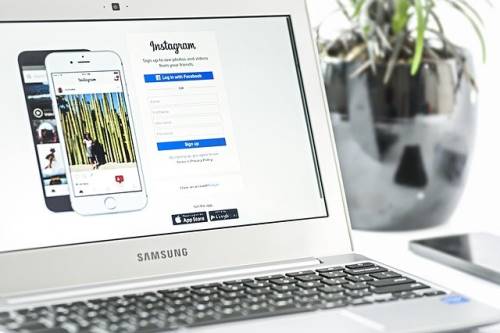2 Sistemas Operacionais no PC: Como escolher o padrão?
Se o seu computador possui dois sistemas operacionais instalados, é normal surgir uma tela solicitando ao utilizador para escolher o sistema operativo padrão que pretende usar.
No entanto, se pretende avançar diretamente para um sistema operativo de forma automática, poderá definir qual o sistema operativo principal a ser usado, permitindo otimizar o tempo de arranque do computador.

De salientar, que esta opção pode ser revertida e como tal, evita que o utilizador seja incomodado com a escolha de sistemas sem ter de remover o segundo sistema operativo.
Definir sistema operacional principal
Comece por pressionar com o botão direito do Mouse no ícone “Este PC” e escolha a opção “Propriedades”. Em alternativa, poderá pressionar as teclas de atalho Windows + Pause/Break.
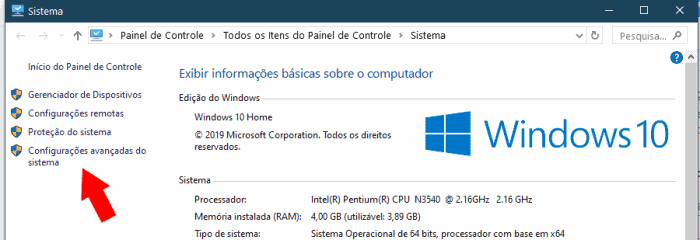
No menu à sua esquerda clique no link “Configurações avançadas do sistema”. Clique no separador “Avançado” e no campo “Inicialização e Recuperação” pressione o botão “Configurações”.
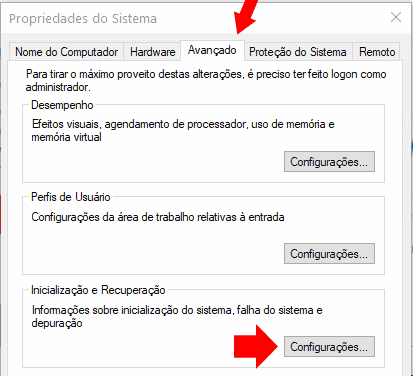
Agora basta Definir o sistema operativo padrão. É igualmente importante marcar a opção “Tempo para exibir lista de sistemas operacionais” para 0 segundos, tornando a seleção automática. No final, clique em OK para guardar.
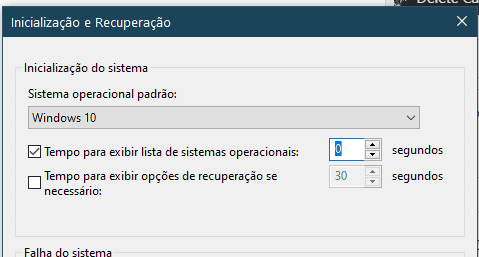
Se pretender escolher o outro sistema operativo, bastará usar este mesmo procedimento, alterando o sistema operativo padrão, ou voltar a adicionar os 30 segundos para escolher o sistema operacional desejado.